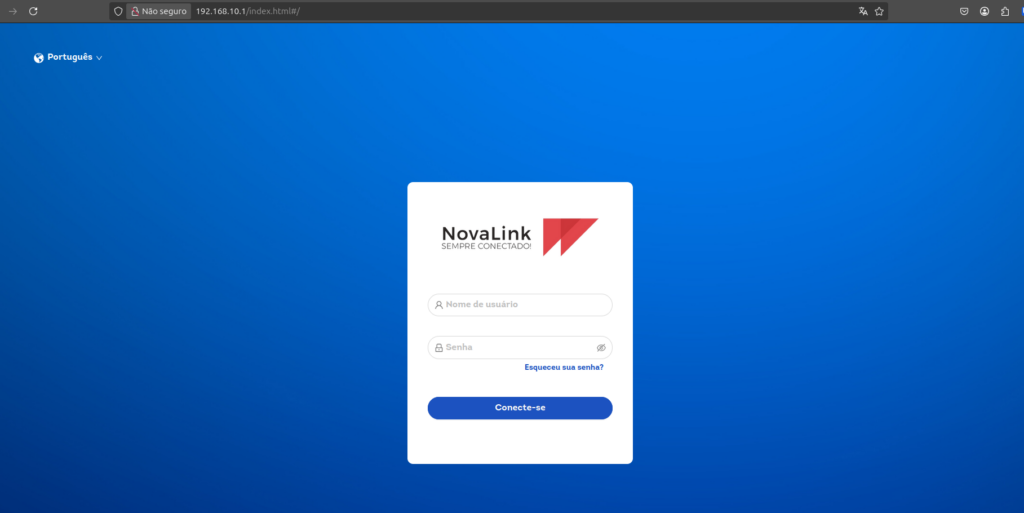Neste tutorial, irei demonstrar como adicionar o preset no roteador AX1500 de forma simples e rápida.
LEMBRANDO QUE ESSA ATUALIZAÇÃO DEVE SER REALIZADA VIA CABO. SE FOR FEITA VIA WI-FI, O ROTEADOR TRAVARÁ E NÃO SERÁ ATUALIZADO.
Na tela inicial, seja configurando o roteador do zero ou prestando suporte na casa do cliente, o procedimento é o mesmo para ambos os cenários. Basta acessar o roteador e ir até a aba ‘Roteador
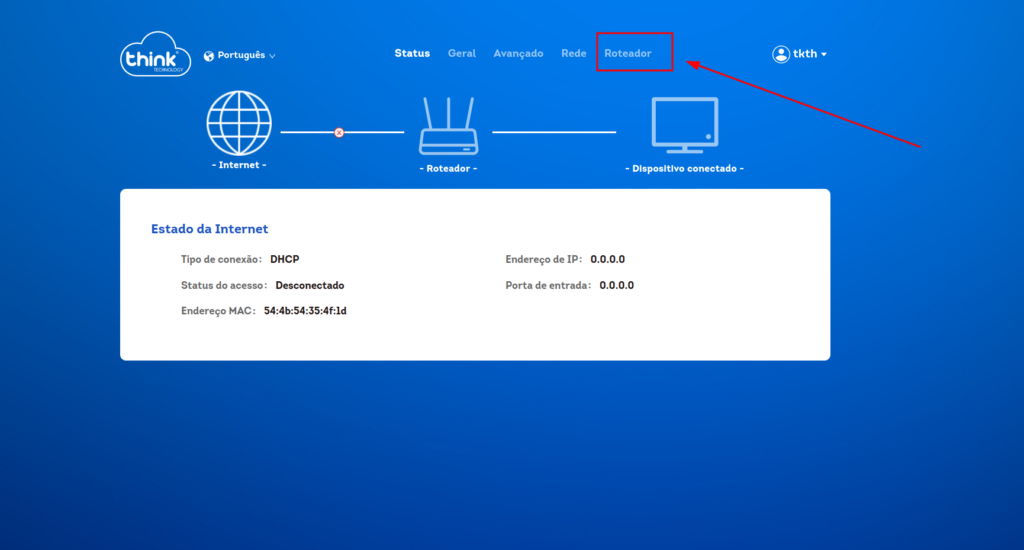
Após acessar a aba ‘Roteador’, siga adiante conforme a imagem abaixo e vá até ‘Configuração de Sistema
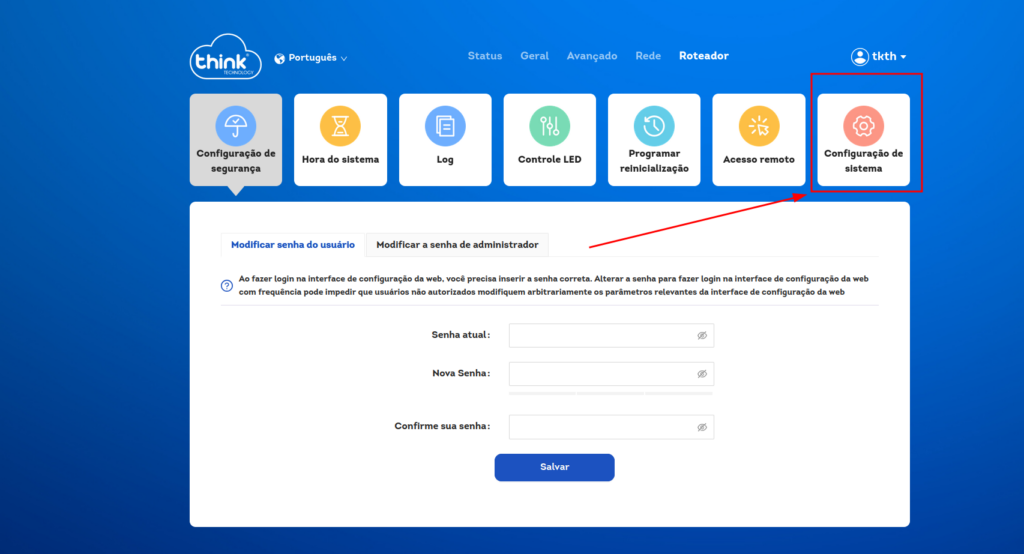
Gerenciamento de Atualização
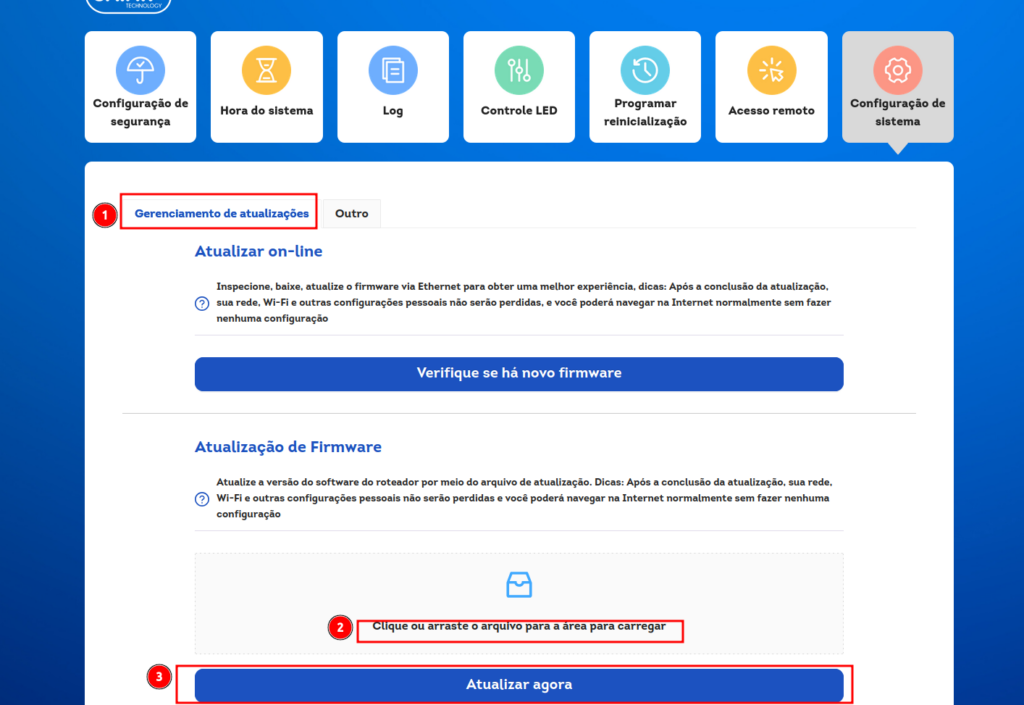
Clique ou arraste o arquivo para a área de upload. No entanto, clicar é mais fácil, pois abrirá uma janela no seu Linux para selecionar o arquivo.
Recomendo salvar o arquivo na pasta ‘Documentos’ do seu Linux, pois assim ele ficará separado da pasta ‘Downloads’ e de outras pastas, facilitando a organização e evitando que você precise procurá-lo entre vários arquivos.
Baixando arquivos do Telegram pelo computador.
Abra seu navegador, digite ‘Telegram’ no Firefox e, em seguida, acesse o Telegram Web conforme a imagem abaixo.
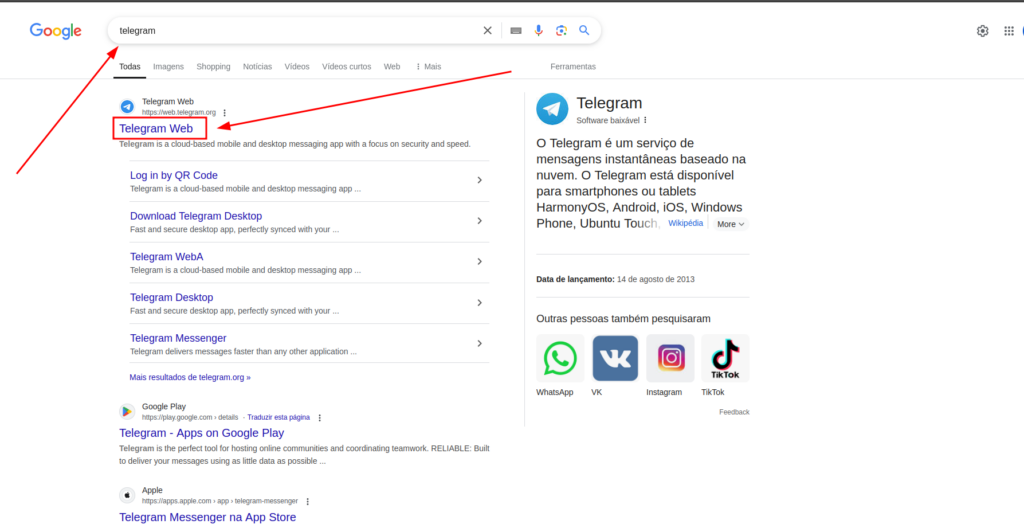
Siga o passo a passo do site conforme indicado na imagem abaixo.
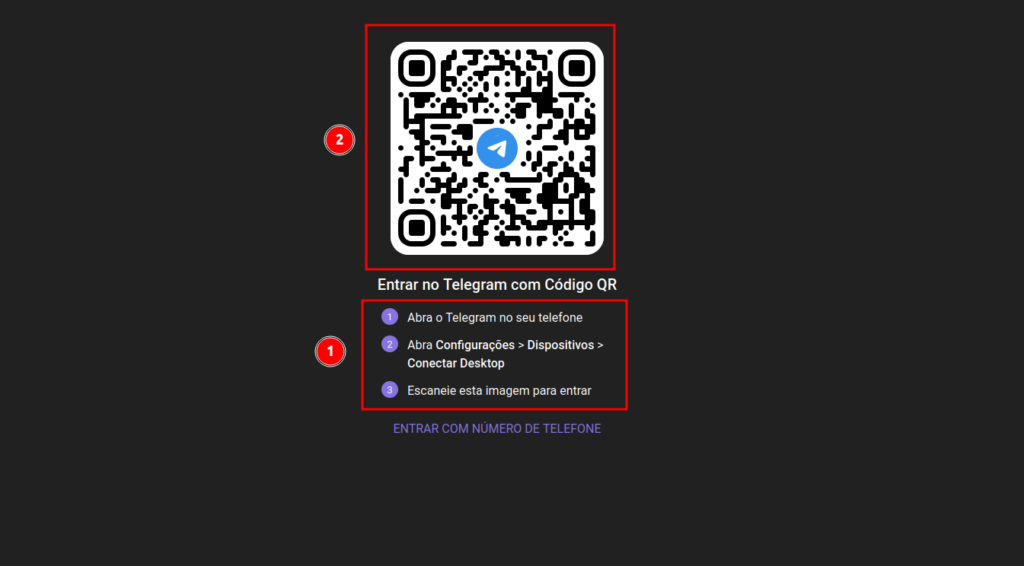
Pronto
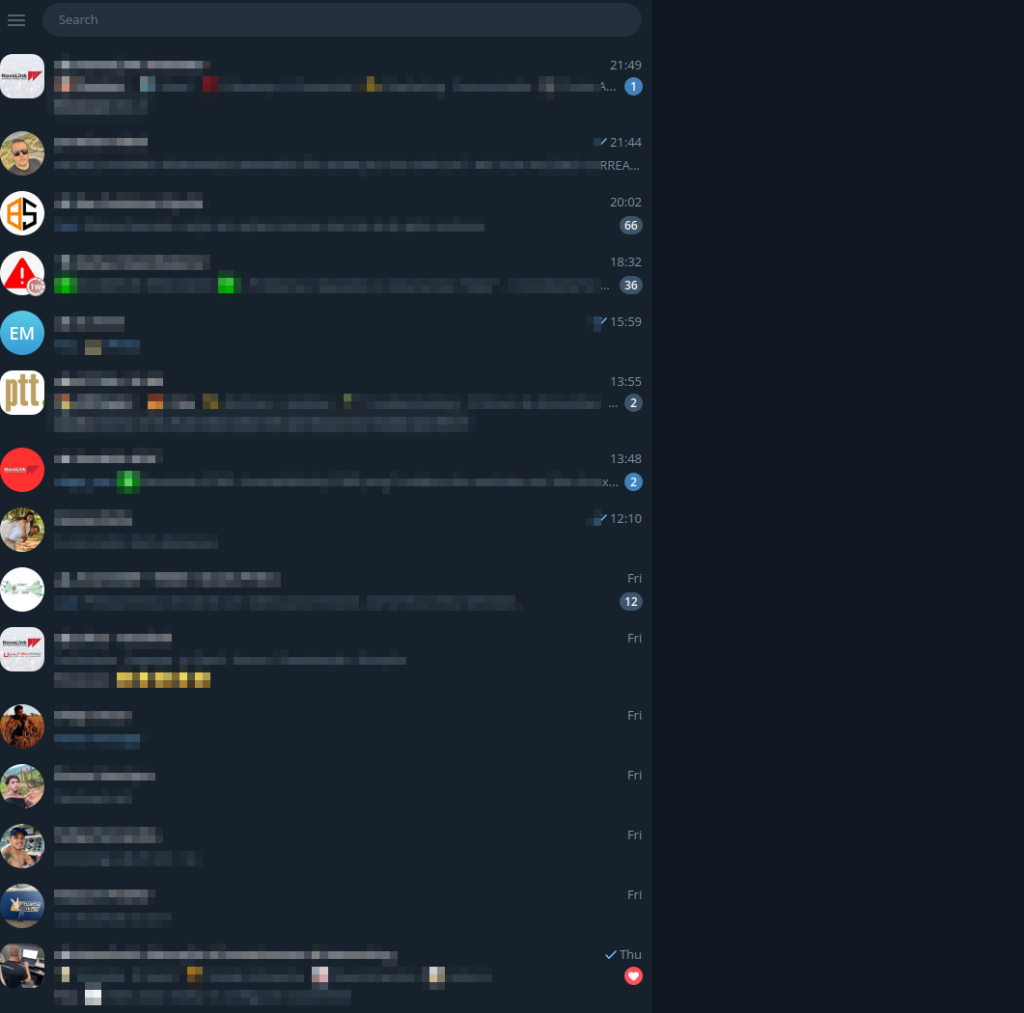
Nesta aba, o técnico responsável já enviou no grupo do NOC a firmware personalizada do AX1500, conforme mostrado na imagem abaixo.
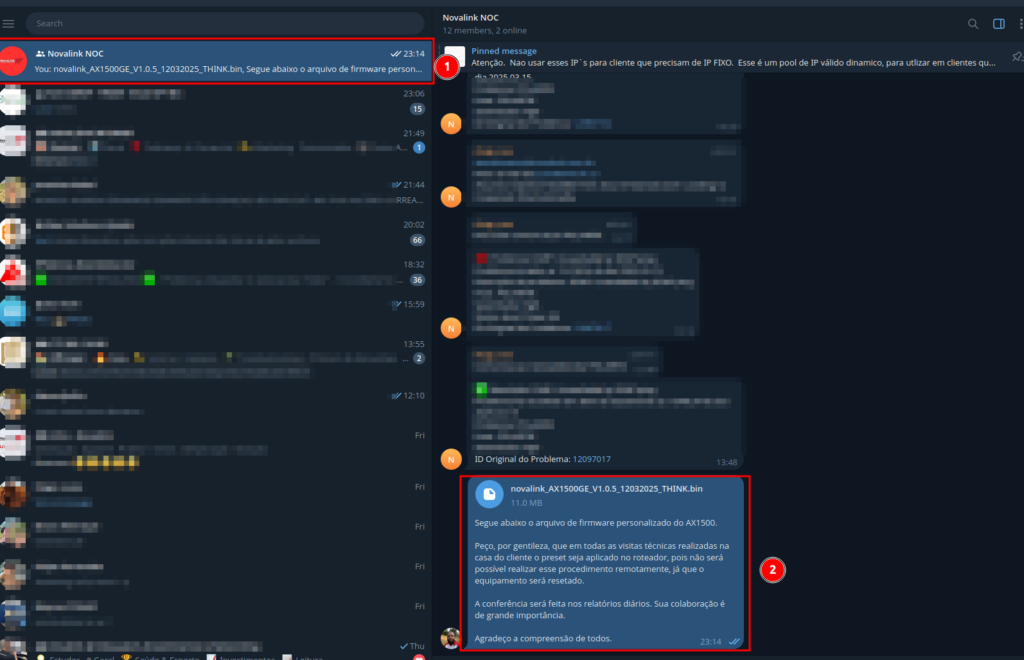
Para fazer o download do arquivo da firmware, acesse o Telegram e entre no grupo do NOC.Em seguida, clique com o botão direito sobre o arquivo e selecione ‘Salvar como’ (Save As). Isso iniciará o download do arquivo.Antes do download ser concluído, uma janela será exibida solicitando que você escolha o local para salvar o arquivo.”
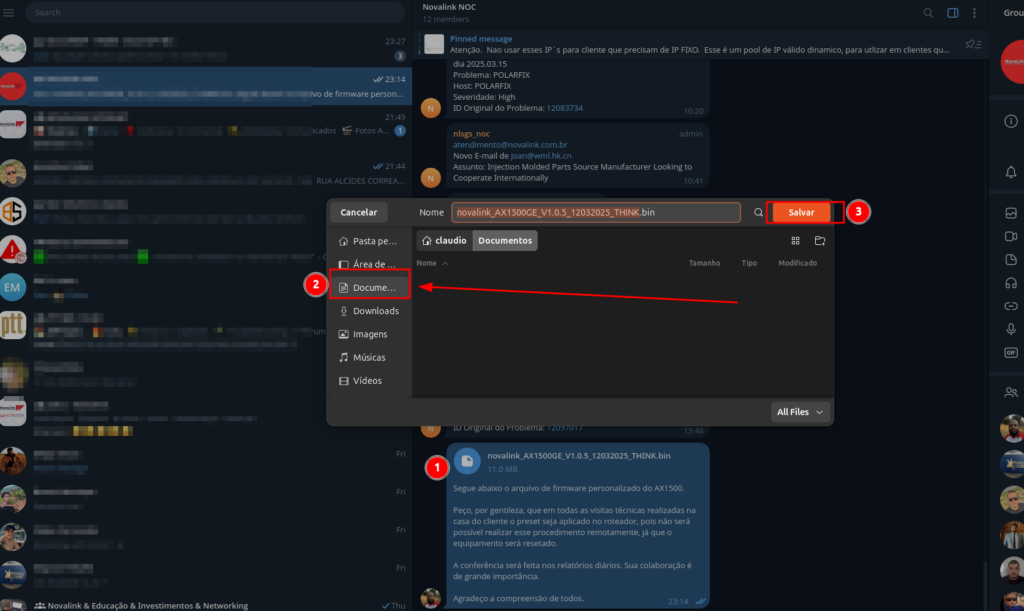
Pronto! Seu arquivo já está salvo na pasta ‘Documentos’. Agora, vamos continuar com a atualização do roteador.
Lembre-se de que esse passo a passo será realizado apenas uma vez. Após o download do arquivo, não será necessário repetir o processo, a menos que você apague o arquivo.
Clique ou arraste o arquivo para a área de upload. Em seguida, acesse a pasta ‘Documentos’, clique no arquivo e depois selecione ‘Abrir’ para confirmar.
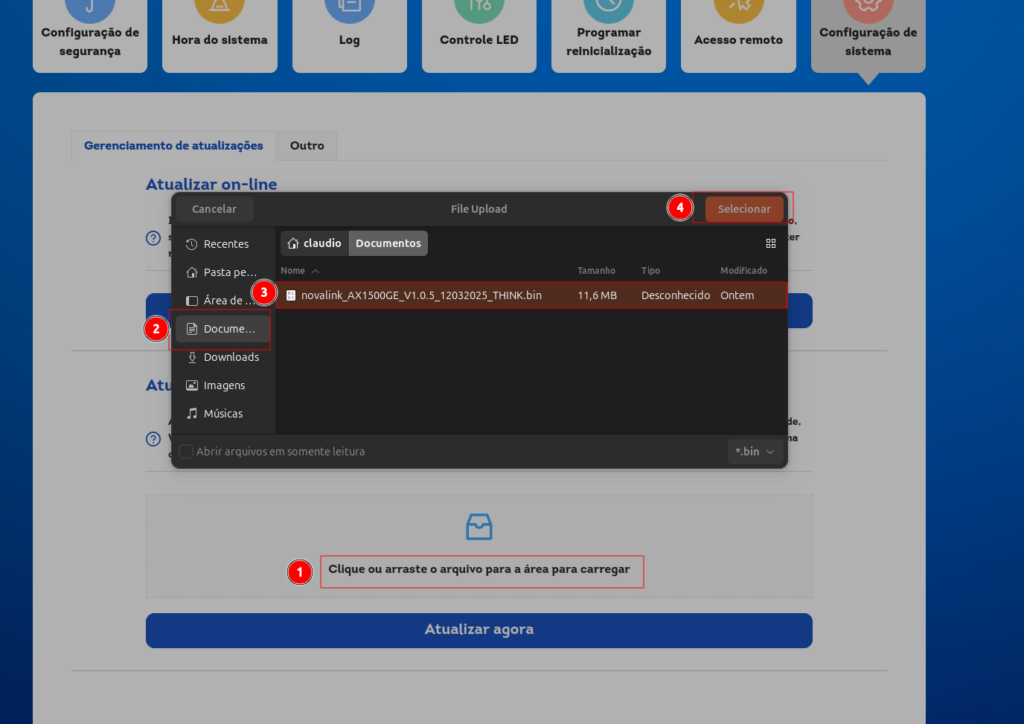
Após verificar que o arquivo já está anexado e disponível no roteador, clique em ‘Restaurar Configuração
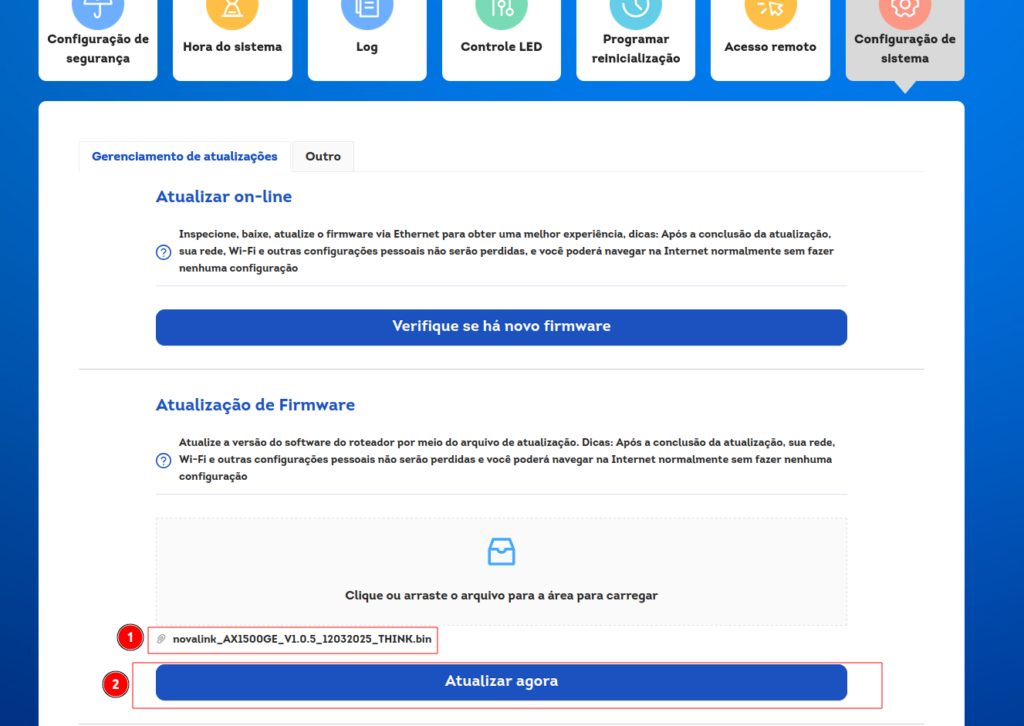
Agora, basta aguardar 60 segundos para que a atualização do firmware seja concluída com as configurações do preset.
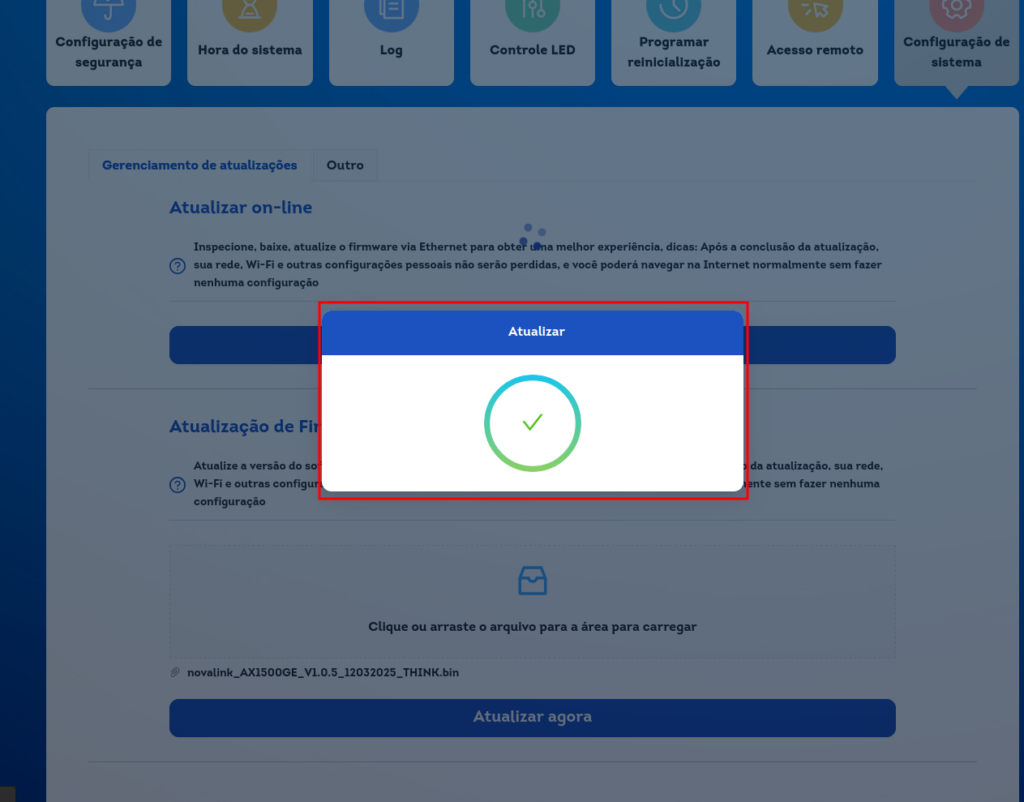
Após a atualização, acesse novamente o roteador. Ele aparecerá da seguinte forma, conforme a foto abaixo.
Acesse com usuário e senha padrão.
Após acessar o roteador com usuário e senha, vá em Roteador > Configuração de Sistema > Outros > Redefinir para Padrão de Fábrica e clique em Restaurar Agora. Em seguida, confirme a ação.Após o reset de fábrica, a atualização do preset estará concluída. Preencha os campos necessários para a conexão da internet do cliente, realize os testes e pronto!